Wi-Fi - популярная технология беспроводной связи для доступа в интернет без проводов. Настройка Wi-Fi на телефоне Huawei - простой процесс.
Откройте "Настройки" на вашем телефоне Huawei. Найдите раздел "Wi-Fi" и нажмите на него.
Откройте список доступных Wi-Fi сетей и выберите нужную для подключения. Если требуется пароль, введите его и нажмите "Подключиться".
Подготовка к настройке Wi-Fi

Убедитесь, что телефон Huawei заряжен и Wi-Fi включен в настройках телефона.
- Проверьте заряд батареи.
- Включите Wi-Fi в разделе "Беспроводные сети и соединения".
- Убедитесь, что у вас есть доступ к Wi-Fi сети, к которой вы хотите подключиться. Проверьте правильность введенного пароля, если он требуется для подключения.
После выполнения этих простых шагов, вы будете готовы к настройке Wi-Fi на вашем телефоне Huawei и сможете получить доступ к беспроводному интернету в любом удобном месте.
Проверка наличия Wi-Fi модуля
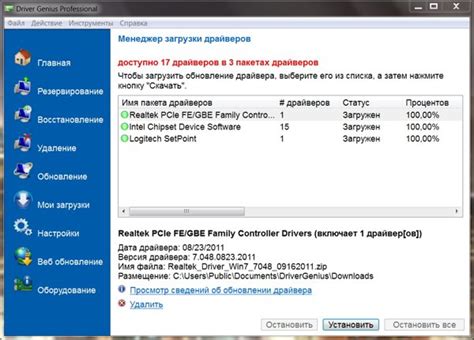
Перед тем как приступить к настройке Wi-Fi в телефоне Huawei, необходимо убедиться, что ваш телефон оснащен Wi-Fi модулем.
Для этого выполните следующие действия:
- Откройте настройки телефона, нажав на иконку "Настройки" на главном экране.
- Прокрутите список настроек вниз и найдите раздел "Беспроводные сети и соединения" или "Сеть и интернет".
- В разделе "Беспроводные сети и соединения" или "Сеть и интернет" найдите пункт "Wi-Fi" и нажмите на него.
- Если ваш телефон отображает список доступных Wi-Fi сетей, значит он готов к настройке.
Если список сетей не отображается, обратитесь в сервисный центр или к производителю для ремонта.
Включение Wi-Fi

Для начала настройки Wi-Fi на телефоне Huawei, включите Wi-Fi модуль:
- Откройте меню настроек телефона.
- Выберите "Сеть и интернет".
- Нажмите на "Wi-Fi".
- Переключите настройку, чтобы включить Wi-Fi.
После включения Wi-Fi, телефон найдет доступные сети. Выберите нужную и введите пароль, если потребуется.
После успешного подключения к Wi-Fi сети, вы сможете использовать интернет на своем телефоне Huawei без использования мобильных данных.
Подключение к домашней сети

Для подключения вашего телефона Huawei к домашней Wi-Fi сети, выполните следующие шаги:
- Откройте настройки телефона Huawei.
- Выберите раздел "Беспроводные сети" или "Wi-Fi".
- Включите Wi-Fi, если он еще не активирован.
- Тапните на название вашей домашней Wi-Fi сети в списке доступных сетей.
- Введите пароль вашей сети, если это требуется.
- Нажмите на кнопку "Подключиться" или "Соединить".
После успешного подключения ваш телефон Huawei будет автоматически соединяться с вашей домашней Wi-Fi сетью, когда она доступна.
Установка пароля на Wi-Fi
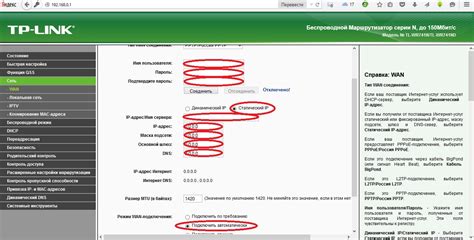
Для обеспечения безопасности вашей Wi-Fi сети и предотвращения несанкционированного доступа важно установить пароль.
- Откройте настройки Wi-Fi на своем телефоне Huawei.
- Найдите вашу Wi-Fi сеть в списке доступных сетей и выберите ее.
- Нажмите на кнопку "Настройки сети".
- Выберите опцию "Пароль".
- Введите новый пароль для Wi-Fi сети, удостоверьтесь, что он безопасный.
- Нажмите "Сохранить" или "Применить".
Теперь ваша Wi-Fi сеть защищена паролем, только вы и те, кому вы дадите пароль, смогут подключиться.
Проблемы с подключением Wi-Fi

1. Отсутствие Wi-Fi сигнала: Убедитесь, что вы находитесь в зоне действия Wi-Fi сети и что сигнал достаточно сильный. Попробуйте перезагрузить маршрутизатор.
2. Неправильный пароль Wi-Fi: Проверьте правильность ввода пароля, возможно, есть опечатки или неверный регистр символов.
3. Переполнение списка сохраненных сетей: Если в списке сохраненных сетей на вашем телефоне Huawei слишком много Wi-Fi сетей, удалите ненужные сети из списка.
4. Проблемы с маршрутизатором: Если другие устройства успешно подключаются к Wi-Fi, но на телефоне Huawei все еще возникают проблемы, возможно, проблема заключается в самом маршрутизаторе. Попробуйте перезагрузить маршрутизатор или обратитесь за помощью к сетевому администратору.
Не забывайте, что некоторые модели телефонов Huawei могут иметь свои особенности настройки Wi-Fi. Если ни одно из вышеперечисленных решений не помогло, рекомендуется обратиться к инструкции пользователя или связаться с технической поддержкой Huawei для получения более подробной информации.
Дополнительные настройки Wi-Fi
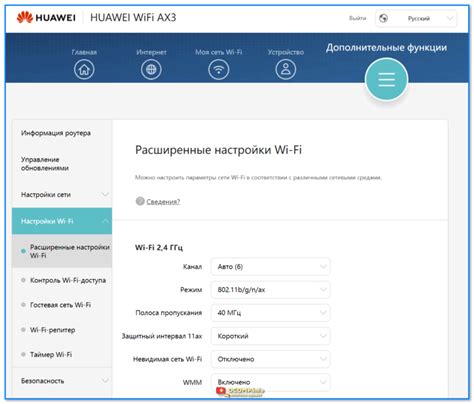
Помимо базовых настроек Wi-Fi, в телефоне Huawei есть несколько дополнительных настроек, которые могут улучшить ваше соединение и обеспечить более безопасную работу с сетью. В этом разделе мы рассмотрим подобные настройки.
1. Приоритет сетей: Если доступно несколько Wi-Fi сетей, можно установить определенную сеть в качестве приоритетной. Для этого откройте настройки Wi-Fi, выберите нужную Wi-Fi сеть и нажмите на кнопку "Приоритет сетей". Так ваш телефон будет автоматически подключаться к этой сети при ее обнаружении.
2. Службы распознавания: Если хотите использовать функции распознавания в своей сети Wi-Fi, можно включить определенные службы распознавания. Например, для быстрого и безопасного подключения к сети может понадобиться включить функцию WPS (Wi-Fi Protected Setup). Чтобы включить службы распознавания, перейдите в настройки Wi-Fi, нажмите на кнопку "Дополнительно" и выберите нужные службы.
3. Режим сна: Чтобы сохранить заряд телефона без использования Wi-Fi, включите режим сна. В этом режиме Wi-Fi будет отключаться автоматически при бездействии. Для активации режима сна зайдите в настройки Wi-Fi, выберите "Дополнительно" и включите соответствующую опцию.
4. Автоматическое подключение: Чтобы телефон автоматически подключался к известной сети Wi-Fi, активируйте функцию автоматического подключения. Когда телефон обнаруживает известную сеть, он сразу подключается к ней. Для включения этой функции зайдите в настройки Wi-Fi, выберите "Дополнительно" и активируйте автоматическое подключение.
Обратите внимание, что доступность и названия этих настроек могут варьироваться в зависимости от модели вашего телефона Huawei и версии операционной системы.
Вы можете настроить дополнительные настройки Wi-Fi для удобного и безопасного использования сети на своем телефоне Huawei.